Android 开发环境搭建、配置(基于Windows操作系统、MyEclipse、Android)
跟我学Android技术及应用——Android系统开发平台及系统开发环境的搭建
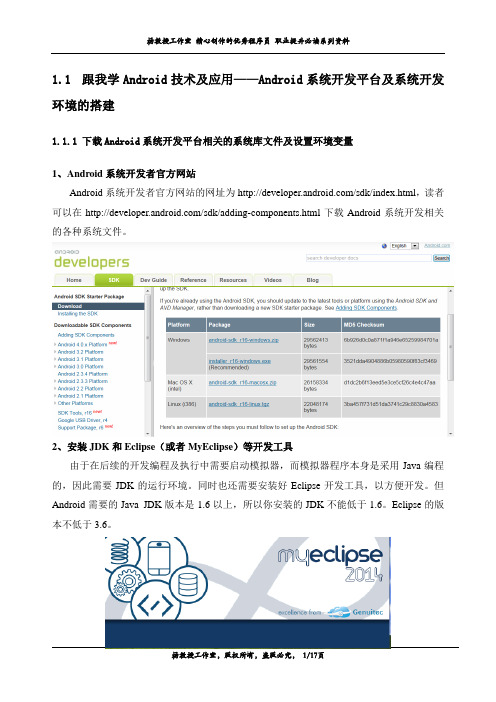
1.1跟我学Android技术及应用——Android系统开发平台及系统开发环境的搭建1.1.1下载Android系统开发平台相关的系统库文件及设置环境变量1、Android系统开发者官方网站Android系统开发者官方网站的网址为/sdk/index.html,读者可以在/sdk/adding-components.html下载Android系统开发相关的各种系统文件。
2、安装JDK和Eclipse(或者MyEclipse)等开发工具由于在后续的开发编程及执行中需要启动模拟器,而模拟器程序本身是采用Java编程的,因此需要JDK的运行环境。
同时也还需要安装好Eclipse开发工具,以方便开发。
但Android需要的Java JDK版本是1.6以上,所以你安装的JDK不能低于1.6。
Eclipse的版本不低于3.6。
3、下载SDK启动程序包(1)SDKGoogle公司通过Android SDK(Software Development Kit,软件开发工具包)将此框架提供给Java程序员。
Android SDK支持大多数Java SE(Java Platform, Standard Edition),但并不支持AWT(Abstract Window Toolkit,抽象窗口工具包)和Swing。
对于AWT和Swing,Android SDK拥有自己的扩展现代UI框架(extensive modern UI framework)。
(2)SDK启动程序包SDK启动程序包并不是全部的开发环境的程序,它只包括核心的SDK工具。
然后再利用这些核心工具继续下载剩余的SDK工具和组件。
(3)SDK启动程序包分为压缩包(zip or .tgz包文件)和可安装的*.exe程序对于下载为压缩包文件形式的SDK启动程序包,可以直接解压缩到指定的文件目录中(如android-sdk-<machine-platform>);而如果是可安装的*.exe程序文件,可以运行该程序文件。
Windows平台下Android开发环境的搭建
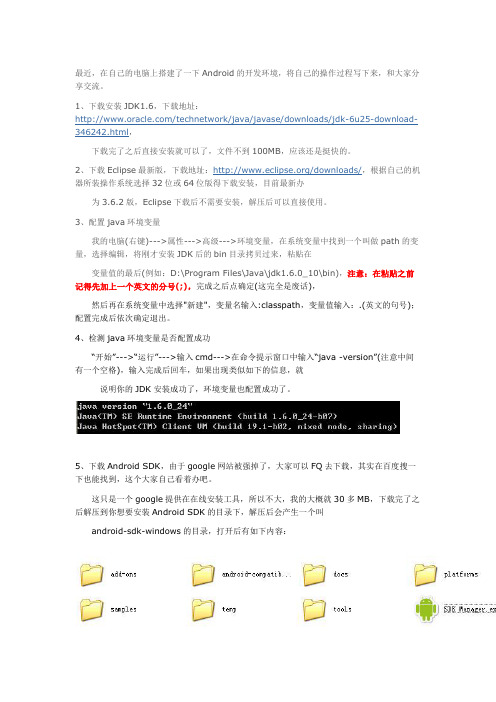
最近,在自己的电脑上搭建了一下Android的开发环境,将自己的操作过程写下来,和大家分享交流。
1、下载安装JDK1.6,下载地址:/technetwork/java/javase/downloads/jdk-6u25-download-346242.html,下载完了之后直接安装就可以了,文件不到100MB,应该还是挺快的。
2、下载Eclipse最新版,下载地址:/downloads/,根据自己的机器所装操作系统选择32位或64位版得下载安装,目前最新办为3.6.2版,Eclipse下载后不需要安装,解压后可以直接使用。
3、配置java环境变量我的电脑(右键)--->属性--->高级--->环境变量,在系统变量中找到一个叫做path的变量,选择编辑,将刚才安装JDK后的bin目录拷贝过来,粘贴在变量值的最后(例如:D:\Program Files\Java\jdk1.6.0_10\bin),注意:在粘贴之前记得先加上一个英文的分号(;),完成之后点确定(这完全是废话),然后再在系统变量中选择"新建",变量名输入:classpath,变量值输入:.(英文的句号);配置完成后依次确定退出。
4、检测java环境变量是否配置成功“开始”--->“运行”--->输入cmd--->在命令提示窗口中输入“java -version”(注意中间有一个空格),输入完成后回车,如果出现类似如下的信息,就说明你的JDK安装成功了,环境变量也配置成功了。
5、下载Android SDK,由于google网站被强掉了,大家可以FQ去下载,其实在百度搜一下也能找到,这个大家自己看着办吧。
这只是一个google提供在在线安装工具,所以不大,我的大概就30多MB,下载完了之后解压到你想要安装Android SDK的目录下,解压后会产生一个叫android-sdk-windows的目录,打开后有如下内容:双击SDK Manager.exe后会出现:稍后会出现Choose Packages to Install,如果你的网络不错的话,你可以选择Accept All,之后点击Install就可以在线安装Android SDK了,这个过程会非常非常的漫长,大家可以在晚上睡觉的时候安装,睡醒了就差不多了......6、下载google提供的Eclipse插件ADT,下载方法是:打开Eclipse,第一次启动Eclipse的时候会让你选择Workspace,选择后OK就行了,"Help“--->"Install New Software”,之后会出现一个Install窗口,在"Work with”中输入:https:///android/eclipse/回车,稍等一会儿会搜索到Developer Tools,全部选中,根据提示"下一步"完成安装就可以了,装完后会在Eclipse工具栏快捷菜单项的地方多出一个Android的机器人图标,点击这个图标,第一个点击时会报错,这个时候,你需要在"Window"--->"Perferences",在出现的对话框中选择"Android”,在"SDK Location"中填入之前Android SDK的安装目录(如:D:\Program Files\android-sdk-windows)。
Android应用开发环境搭建教程
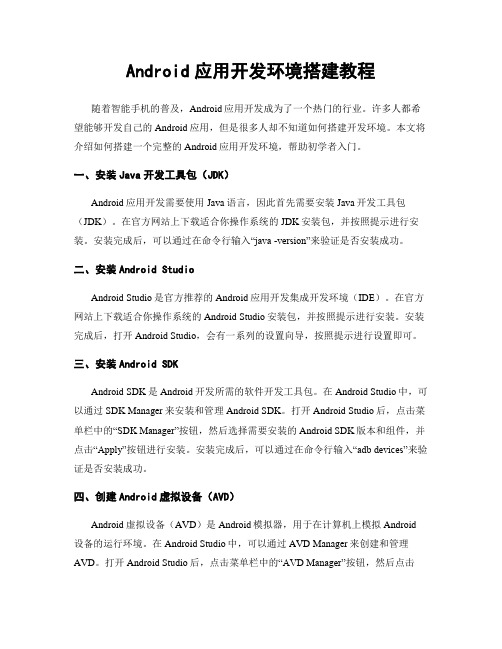
Android应用开发环境搭建教程随着智能手机的普及,Android应用开发成为了一个热门的行业。
许多人都希望能够开发自己的Android应用,但是很多人却不知道如何搭建开发环境。
本文将介绍如何搭建一个完整的Android应用开发环境,帮助初学者入门。
一、安装Java开发工具包(JDK)Android应用开发需要使用Java语言,因此首先需要安装Java开发工具包(JDK)。
在官方网站上下载适合你操作系统的JDK安装包,并按照提示进行安装。
安装完成后,可以通过在命令行输入“java -version”来验证是否安装成功。
二、安装Android StudioAndroid Studio是官方推荐的Android应用开发集成开发环境(IDE)。
在官方网站上下载适合你操作系统的Android Studio安装包,并按照提示进行安装。
安装完成后,打开Android Studio,会有一系列的设置向导,按照提示进行设置即可。
三、安装Android SDKAndroid SDK是Android开发所需的软件开发工具包。
在Android Studio中,可以通过SDK Manager来安装和管理Android SDK。
打开Android Studio后,点击菜单栏中的“SDK Manager”按钮,然后选择需要安装的Android SDK版本和组件,并点击“Apply”按钮进行安装。
安装完成后,可以通过在命令行输入“adb devices”来验证是否安装成功。
四、创建Android虚拟设备(AVD)Android虚拟设备(AVD)是Android模拟器,用于在计算机上模拟Android设备的运行环境。
在Android Studio中,可以通过AVD Manager来创建和管理AVD。
打开Android Studio后,点击菜单栏中的“AVD Manager”按钮,然后点击“Create Virtual Device”按钮,选择需要创建的设备类型和系统镜像,并按照提示进行设置。
MyEclipse(各版本全)中安卓开发环境搭建
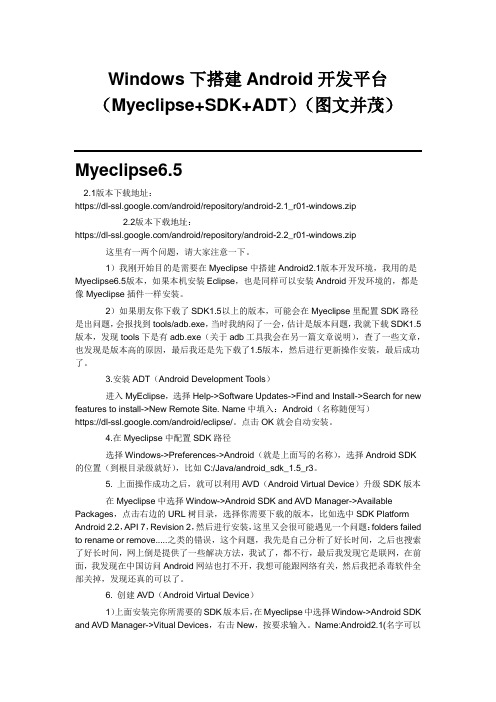
Windows下搭建Android开发平台(Myeclipse+SDK+ADT)(图文并茂)Myeclipse6.52.1版本下载地址:https:///android/repository/android-2.1_r01-windows.zip2.2版本下载地址:https:///android/repository/android-2.2_r01-windows.zip这里有一两个问题,请大家注意一下。
1)我刚开始目的是需要在Myeclipse中搭建Android2.1版本开发环境,我用的是Myeclipse6.5版本,如果本机安装Eclipse,也是同样可以安装Android开发环境的,都是像Myeclipse插件一样安装。
2)如果朋友你下载了SDK1.5以上的版本,可能会在Myeclipse里配置SDK路径是出问题,会报找到tools/adb.exe,当时我纳闷了一会,估计是版本问题,我就下载SDK1.5版本,发现tools下是有adb.exe(关于adb工具我会在另一篇文章说明),查了一些文章,也发现是版本高的原因,最后我还是先下载了1.5版本,然后进行更新操作安装,最后成功了。
3.安装ADT(Android Development Tools)进入MyEclipse,选择Help->Software Updates->Find and Install->Search for new features to install->New Remote Site. Name中填入:Android(名称随便写)https:///android/eclipse/。
点击OK就会自动安装。
4.在Myeclipse中配置SDK路径选择Windows->Preferences->Android(就是上面写的名称),选择Android SDK 的位置(到根目录级就好),比如C:/Java/android_sdk_1.5_r3。
android开发环境搭建 实验指导
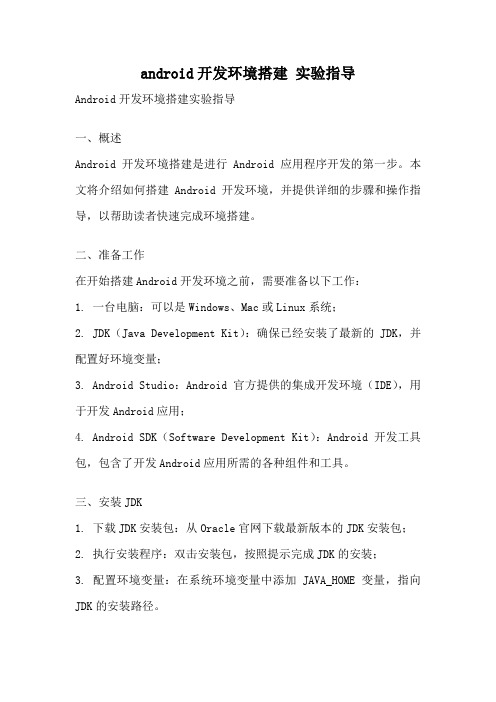
android开发环境搭建实验指导Android开发环境搭建实验指导一、概述Android开发环境搭建是进行Android应用程序开发的第一步。
本文将介绍如何搭建Android开发环境,并提供详细的步骤和操作指导,以帮助读者快速完成环境搭建。
二、准备工作在开始搭建Android开发环境之前,需要准备以下工作:1. 一台电脑:可以是Windows、Mac或Linux系统;2. JDK(Java Development Kit):确保已经安装了最新的JDK,并配置好环境变量;3. Android Studio:Android官方提供的集成开发环境(IDE),用于开发Android应用;4. Android SDK(Software Development Kit):Android开发工具包,包含了开发Android应用所需的各种组件和工具。
三、安装JDK1. 下载JDK安装包:从Oracle官网下载最新版本的JDK安装包;2. 执行安装程序:双击安装包,按照提示完成JDK的安装;3. 配置环境变量:在系统环境变量中添加JAVA_HOME变量,指向JDK的安装路径。
四、安装Android Studio1. 下载Android Studio:从Android官网下载最新版本的Android Studio安装包;2. 执行安装程序:双击安装包,按照提示完成Android Studio的安装;3. 启动Android Studio:安装完成后,双击桌面上的Android Studio图标,等待加载;4. 配置SDK路径:在Android Studio的欢迎界面上,选择“Configure”->“SDK Manager”,然后设置Android SDK的路径。
五、创建Android项目1. 启动Android Studio:点击Android Studio图标,等待加载;2. 创建新项目:选择“Start a new Android Studio project”,然后按照向导的提示进行配置,包括项目名称、包名、存储位置等;3. 选择手机设备:在向导的“Target Android Devices”步骤中,选择您希望应用支持的最低Android版本和屏幕尺寸;4. 添加Activity:在向导的“Add an Activity to Mobile”步骤中,选择要添加的Activity类型,例如“Empty Activity”;5. 配置Activity:在向导的“Configure Activity”步骤中,设置Activity的名称、布局文件等;6. 点击“Finish”按钮:完成项目创建。
Windows下Android开发环境安装及配置
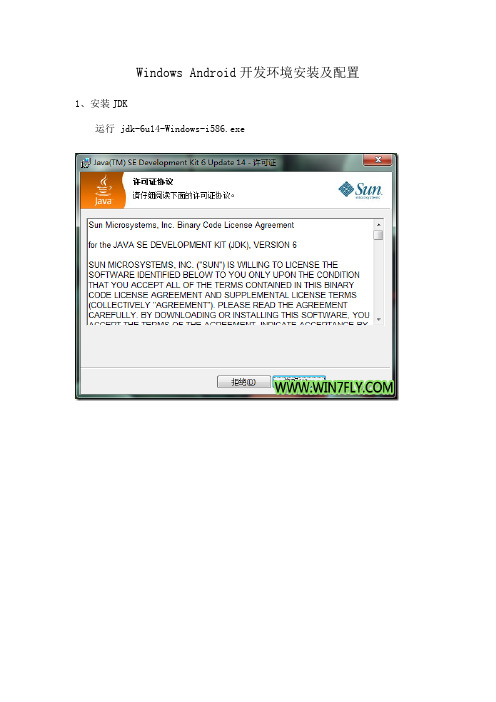
Windows Android开发环境安装及配置1、安装JDK运行 jdk-6u14-Windows-i586.exe检查JDK是否安装成功。
打开cmd窗口,输入 java –version 查看JDK 的版本信息。
2、安装 Eclipse直接解压缩 Eclipse3.4.1.zip 到指定目录如:F:\Android\eclipse运行eclipse.exe,设置Workspace,指定一个开发目录给它就可以了看到如下界面,Eclipse 安装完毕3、安装 android-sdk-Windows-1.5_r3.zipAndroid SDK 同 Eclipse 一样,直接解压缩就可以,我把解压缩到文件夹F:\Android 中将Android SDK中的tools绝对路径添加到系统PATH中。
打开“系统属性”选择“环境变量”添加环境变量PATH 值为SDK中tools的绝对路径,如下图“确定”后,重新启动计算机。
重启计算机以后,进入cmd命令窗口,检查SDK是不是安装成功。
运行 android –h 如果有以下输出,表明安装成功。
4、安装 Android Development Tools (ADT)打开 Eclipse IDE进入菜单中的 "Help" -> "Software Updates" 或 "Install New SoftWare"如果点击的 "Software Updates" 进入选项卡 "Available Software" -> "Add Site" –> "Location:"输入/android/eclipse如果点击的 "Install New SoftWare",在 Work with 中输入/android/eclipse勾选 "Android DDMS" 和 "Android Development Tools" ,"Install" 如下图所示:一路Next,注意Accept许可,直到完成。
Android开发环境搭建--基于Windows
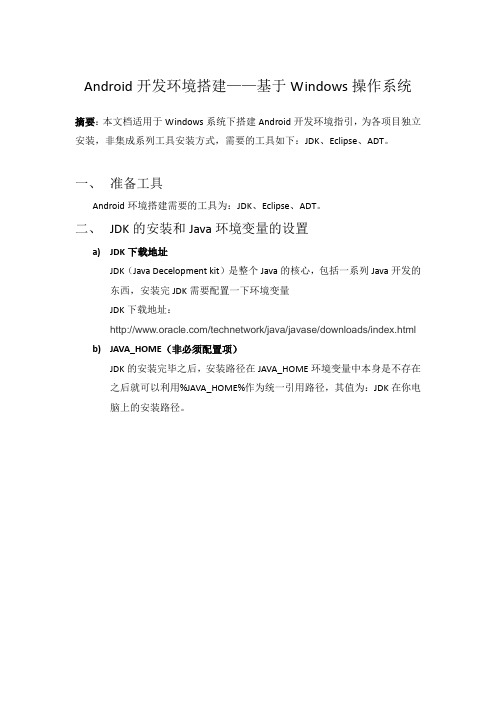
Android开发环境搭建——基于Windows操作系统摘要:本文档适用于Windows系统下搭建Android开发环境指引,为各项目独立安装,非集成系列工具安装方式,需要的工具如下:JDK、Eclipse、ADT。
一、准备工具Android环境搭建需要的工具为:JDK、Eclipse、ADT。
二、JDK的安装和Java环境变量的设置a)JDK下载地址JDK(Java Decelopment kit)是整个Java的核心,包括一系列Java开发的东西,安装完JDK需要配置一下环境变量JDK下载地址:/technetwork/java/javase/downloads/index.htmlb)JAVA_HOME(非必须配置项)JDK的安装完毕之后,安装路径在JAVA_HOME环境变量中本身是不存在之后就可以利用%JAVA_HOME%作为统一引用路径,其值为:JDK在你电脑上的安装路径。
c)PATH环境变量PATH属性已经存在,不需要新建,直接编辑即可。
作用是用于配置路径,简化命令的输入,其值为:%JAVA_HOME%\bin。
若没有配置JAVA_HOME变量,则应如下配置PATH属性:d)CLASSPATH用于编译时JAVA类的路径,注意,这里设置的是两个值,(.;)表示的是JVM先搜索当前目录。
其值为:.;%JAVA_HOME%\lib\tools.jar。
e)测试JDK安装配置完毕后,通过cmd运行以下命令:java –version ,javac 如果出现返回信息,则表示配置成功。
注意:若变量均配置正确,却提示“不是内部或外部命令,也不是可运行的程序或批处理文件”,则在PATH变量中加入:;C:\WINDOWS\system32三、EclipseEclipse下载地址:/downloads/?(选择Eclipse自己想要下载的版本就可以了,建议下载standard版本)。
地址打开页面如下:到自己想要放置的地方即可,打开Eclipse的时候需要设置一下你的工作目录:四、安装Android SDKa)Android SDK下载地址:1、/sdk/index.html2、/android/android-sdk_r20-windows.zip3、/share/link?shareid=7371&uk=2148507123Android SDK为Android管理开发包工具,提供了Android各个级别平台的开发包和工具。
Android开发环境搭建教程
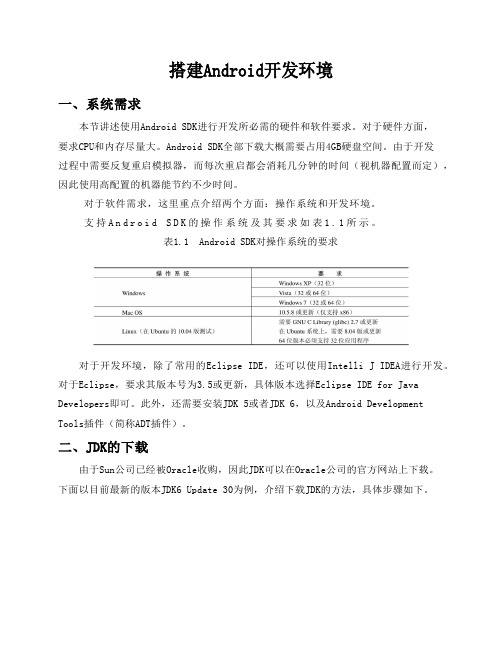
搭建Android开发环境一、系统需求本节讲述使用Android SDK进行开发所必需的硬件和软件要求。
对于硬件方面,要求CPU和内存尽量大。
Android SDK全部下载大概需要占用4GB硬盘空间。
由于开发过程中需要反复重启模拟器,而每次重启都会消耗几分钟的时间(视机器配置而定),因此使用高配置的机器能节约不少时间。
对于软件需求,这里重点介绍两个方面:操作系统和开发环境。
支持A n d r o i d S D K的操作系统及其要求如表1.1所示。
表1.1 Android SDK对操作系统的要求对于开发环境,除了常用的Eclipse IDE,还可以使用Intelli J IDEA进行开发。
对于Eclipse,要求其版本号为3.5或更新,具体版本选择Eclipse IDE for Java Developers即可。
此外,还需要安装JDK 5或者JDK 6,以及Android Development Tools插件(简称ADT插件)。
二、JDK的下载由于Sun公司已经被Oracle收购,因此JDK可以在Oracle公司的官方网站上下载。
下面以目前最新的版本JDK6 Update 30为例,介绍下载JDK的方法,具体步骤如下。
(1)打开浏览器,在地址栏中甲骨文官方网站进入Oracle的官方主页,如图1.2所示。
图1.2 Oracle官方主页(2)选择Downloads选项卡,选择Java for Developers,在跳转的页面中滚动到如图1.3所示的位置,单击JDK下方的Download按钮。
图1.3 Java开发资源下载页面(3)在新页面中,同意协议并根据计算机硬件和系统选择适当的版本进行下载,如图1.4所示。
图1.4 JDK下载页面三、JDK的安装下载完适合自己系统的JDK版本后,就可以进行安装了。
下面以Windows系统为例,讲解JDK的安装步骤。
(1)双击刚刚下载的JDK程序,弹出如图1.5所示的JDK安装向导对话框。
安卓开发环境的搭建与使用
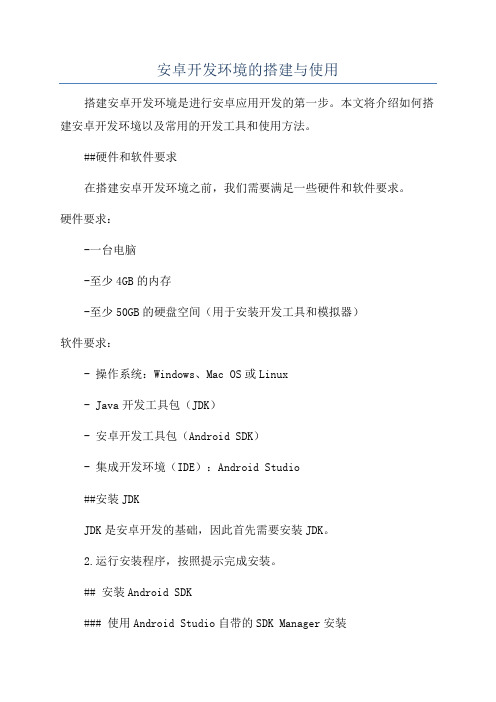
安卓开发环境的搭建与使用搭建安卓开发环境是进行安卓应用开发的第一步。
本文将介绍如何搭建安卓开发环境以及常用的开发工具和使用方法。
##硬件和软件要求在搭建安卓开发环境之前,我们需要满足一些硬件和软件要求。
硬件要求:-一台电脑-至少4GB的内存-至少50GB的硬盘空间(用于安装开发工具和模拟器)软件要求:- 操作系统:Windows、Mac OS或Linux- Java开发工具包(JDK)- 安卓开发工具包(Android SDK)- 集成开发环境(IDE):Android Studio##安装JDKJDK是安卓开发的基础,因此首先需要安装JDK。
2.运行安装程序,按照提示完成安装。
## 安装Android SDK### 使用Android Studio自带的SDK Manager安装2. 运行Android Studio,点击“Configure”选项,进入SDK Manager。
3. 设置系统环境变量ANDROID_HOME,指向Android SDK的安装目录。
4. 添加%ANDROID_HOME%\platform-tools和%ANDROID_HOME%\tools到系统环境变量PATH中。
## 配置Android环境变量为了在命令行中能够访问到Android开发工具,需要配置相关的环境变量。
1.打开“控制面板”,点击“系统和安全”,然后点击“系统”。
2.点击左侧菜单栏中的“高级系统设置”。
3.在“系统属性”对话框中,点击“环境变量”按钮。
4. 在“用户变量”下,点击“新建”按钮,创建一个名为"ANDROID_HOME"的变量,将其值设置为Android SDK的安装目录。
## 安装Android Studio2.按照提示进行安装。
## 使用Android Studio进行开发安装好Android Studio后,可以开始进行安卓应用开发了。
1. 打开Android Studio,点击“Start a new Android Studio project”。
Windows系统下Android开发环境搭建
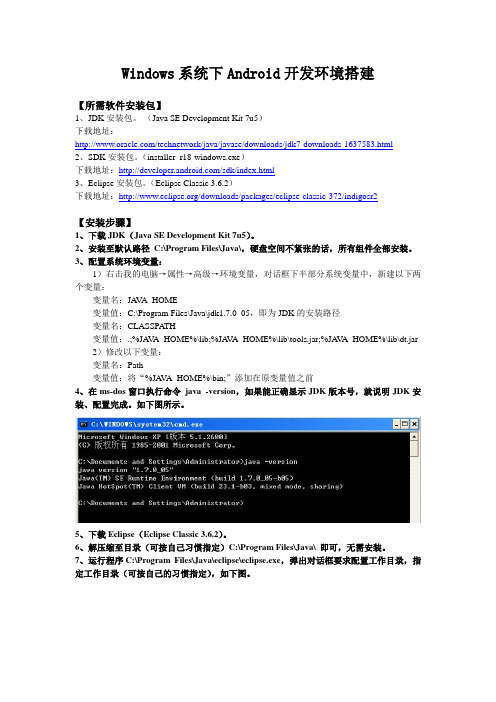
Windows系统下Android开发环境搭建【所需软件安装包】1、JDK安装包。
(Java SE Development Kit 7u5)下载地址:/technetwork/java/javase/downloads/jdk7-downloads-1637583.html2、SDK安装包。
(installer_r18-windows.exe)下载地址:/sdk/index.html3、Eclipse安装包。
(Eclipse Classic 3.6.2)下载地址:/downloads/packages/eclipse-classic-372/indigosr2【安装步骤】1、下载JDK(Java SE Development Kit 7u5)。
2、安装至默认路径C:\Program Files\Java\,硬盘空间不紧张的话,所有组件全部安装。
3、配置系统环境变量:1)右击我的电脑→属性→高级→环境变量,对话框下半部分系统变量中,新建以下两个变量:变量名:JA V A_HOME变量值:C:\Program Files\Java\jdk1.7.0_05,即为JDK的安装路径变量名:CLASSPA TH变量值:.;%JA V A_HOME%\lib;%JA V A_HOME%\lib\tools.jar;%JA V A_HOME%\lib\dt.jar 2)修改以下变量:变量名:Path变量值:将“%JA V A_HOME%\bin;”添加在原变量值之前4、在ms-dos窗口执行命令java -version,如果能正确显示JDK版本号,就说明JDK安装、配置完成。
如下图所示。
5、下载Eclipse(Eclipse Classic 3.6.2)。
6、解压缩至目录(可按自己习惯指定)C:\Program Files\Java\ 即可,无需安装。
7、运行程序C:\Program Files\Java\eclipse\eclipse.exe,弹出对话框要求配置工作目录,指定工作目录(可按自己的习惯指定),如下图。
Windows下Eclipse搭建Android NDK开发环境
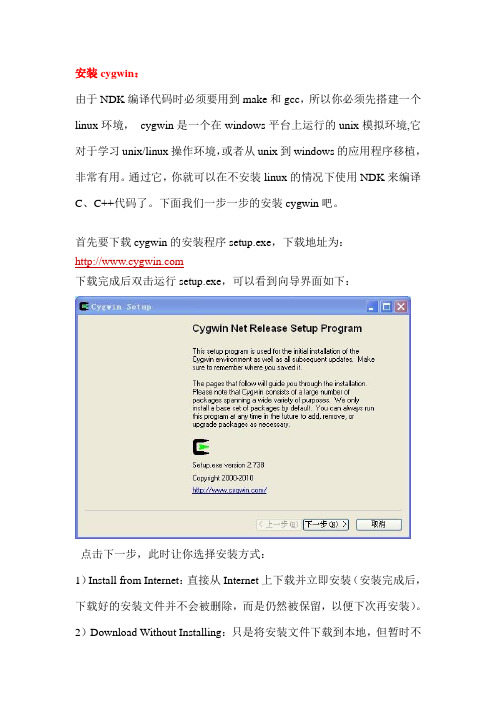
安装cygwin:由于NDK编译代码时必须要用到make和gcc,所以你必须先搭建一个linux环境,cygwin是一个在windows平台上运行的unix模拟环境,它对于学习unix/linux操作环境,或者从unix到windows的应用程序移植,非常有用。
通过它,你就可以在不安装linux的情况下使用NDK来编译C、C++代码了。
下面我们一步一步的安装cygwin吧。
首先要下载cygwin的安装程序setup.exe,下载地址为:下载完成后双击运行setup.exe,可以看到向导界面如下:点击下一步,此时让你选择安装方式:1)Install from Internet:直接从Internet上下载并立即安装(安装完成后,下载好的安装文件并不会被删除,而是仍然被保留,以便下次再安装)。
2)Download Without Installing:只是将安装文件下载到本地,但暂时不安装。
3)Install from Local Directory:不下载安装文件,直接从本地某个含有安装文件的目录进行安装。
选择第一项,点击下一步:选择要安装的目录,注意,最好不要放到有中文和空格的目录里,似乎会造成安装出问题,其它选项不用变,之后点下一步:上一步是选择安装cygwin的目录,这个是选择你下载的安装包所在的目录,默认是你运行setup.exe的目录(就是你下载的可执行文件setup.exe所在的目录),我放在了F:\download目录下,然后点击下一步,此时你共有三种连接方式选择:1)Direct Connection:直接连接。
2)Use IE5 Settings:使用IE的连接参数设置进行连接。
3)Use HTTP/FTP Proxy:使用HTTP或FTP代理服务器进行连接(需要输入服务器地址、端口号)。
用户可以根据自己的网络连接的实情情况进行选择,一般正常情况下,均选择第一种,也就是直接连接方式。
Andriod开发环境搭建
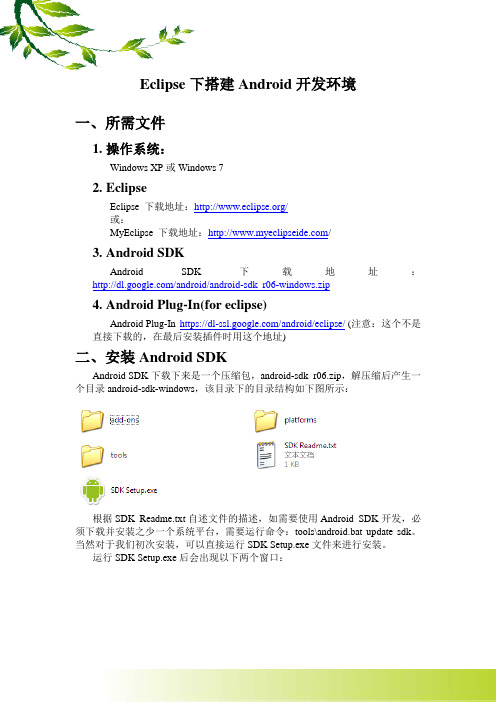
Eclipse下搭建Android开发环境一、所需文件1.操作系统:Windows XP或Windows 72.EclipseEclipse 下载地址:/或:MyEclipse 下载地址:/3.Android SDKAndroid SDK 下载地址:/android/android-sdk_r06-windows.zip4.Android Plug-In(for eclipse)Android Plug-In https:///android/eclipse/ (注意:这个不是直接下载的,在最后安装插件时用这个地址)二、安装Android SDKAndroid SDK下载下来是一个压缩包,android-sdk_r06.zip,解压缩后产生一个目录android-sdk-windows,该目录下的目录结构如下图所示:根据SDK Readme.txt自述文件的描述,如需要使用Android SDK开发,必须下载并安装之少一个系统平台,需要运行命令:tools\android.bat update sdk。
当然对于我们初次安装,可以直接运行SDK Setup.exe文件来进行安装。
运行SDK Setup.exe后会出现以下两个窗口:其中:Virtual Devices表示系统中目前存在的Android虚拟设备Installed Packages表示已经安装的开发包Available Packages表示当前可用的开发包,可根据需求下载安装Settings是网络设置About是本程序版本信息初始化时没有虚拟设备,Installed Packages只有Android SDK Tools,revision 6,没有任何平台,这时是不能进行开发测试的。
我们可以选择Available Packages,然后去选择需要的平台和示例。
我们可以根据需求选择对应版本的平台,是否需要一些示例。
由于版本更新问题,这里我们选择SDK Platform Android 2.2,API 8,revision1、Samples for SDK API8,revision 1和SDK Platform Android 2.1,API 7,revision2、Samples for SDK API7,revision 1作为测试,当然你可以选择多个平台做实验。
android开发环境搭建 实验指导
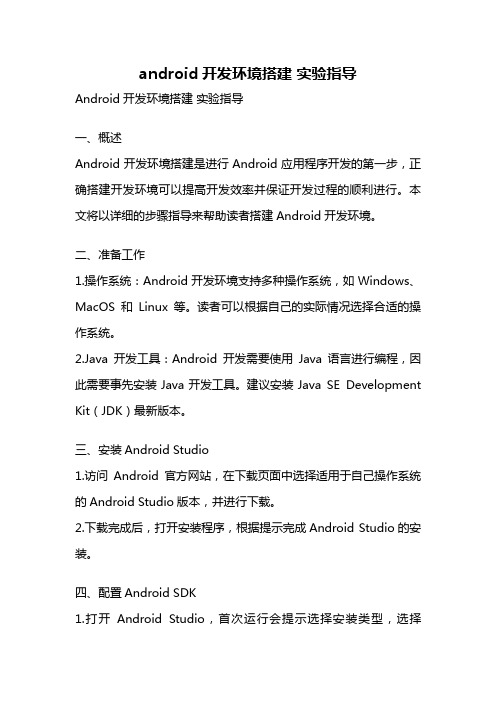
android开发环境搭建实验指导Android开发环境搭建实验指导一、概述Android开发环境搭建是进行Android应用程序开发的第一步,正确搭建开发环境可以提高开发效率并保证开发过程的顺利进行。
本文将以详细的步骤指导来帮助读者搭建Android开发环境。
二、准备工作1.操作系统:Android开发环境支持多种操作系统,如Windows、MacOS和Linux等。
读者可以根据自己的实际情况选择合适的操作系统。
2.Java开发工具:Android开发需要使用Java语言进行编程,因此需要事先安装Java开发工具。
建议安装Java SE Development Kit(JDK)最新版本。
三、安装Android Studio1.访问Android官方网站,在下载页面中选择适用于自己操作系统的Android Studio版本,并进行下载。
2.下载完成后,打开安装程序,根据提示完成Android Studio的安装。
四、配置Android SDK1.打开Android Studio,首次运行会提示选择安装类型,选择"Standard"安装方式。
2.在接下来的安装过程中,Android Studio会自动下载并安装Android SDK。
如果网络条件不好,可以选择手动安装SDK。
3.安装完成后,打开Android Studio的"Welcome to Android Studio"界面,点击"Configure",选择"SDK Manager"。
4.SDK Manager界面中会显示已安装的SDK及其对应的版本。
如果有需要,可以点击"SDK Platforms"和"SDK Tools"选项卡来安装额外的SDK组件和工具。
五、创建Android虚拟设备1.打开Android Studio的"Welcome to Android Studio"界面,点击"Configure",选择"AVD Manager"。
MyEclipse_Android2.2_开发环境搭建、配置
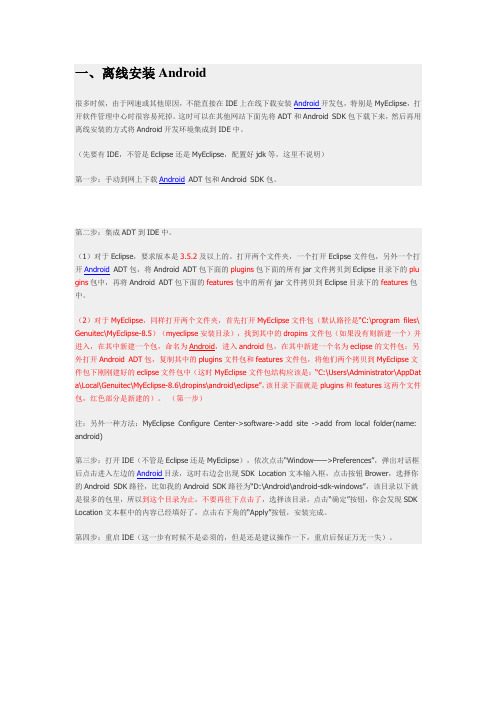
很多时候,由于网速或其他原因,不能直接在IDE上在线下载安装Android开发包,特别是MyEclipse,打开软件管理中心时很容易死掉。
这时可以在其他网站下面先将ADT和Android SDK包下载下来,然后再用离线安装的方式将Android开发环境集成到IDE中。
(先要有IDE,不管是Eclipse还是MyEclipse,配置好jdk等,这里不说明)第一步:手动到网上下载Android ADT包和Android SDK包。
第二步:集成ADT到IDE中。
(1)对于Eclipse,要求版本是3.5.2及以上的。
打开两个文件夹,一个打开Eclipse文件包,另外一个打开Android ADT包,将Android ADT包下面的plugins包下面的所有jar文件拷贝到Eclipse目录下的plu gins包中,再将Android ADT包下面的features包中的所有jar文件拷贝到Eclipse目录下的features包中。
(2)对于MyEclipse,同样打开两个文件夹,首先打开MyEclipse文件包(默认路径是“C:\program files\ Genuitec\MyEclipse-8.5)(myeclipse安装目录),找到其中的dropins文件包(如果没有则新建一个)并进入,在其中新建一个包,命名为Android,进入android包,在其中新建一个名为eclipse的文件包;另外打开Android ADT包,复制其中的plugins文件包和features文件包,将他们两个拷贝到MyEclipse文件包下刚刚建好的eclipse文件包中(这时MyEclipse文件包结构应该是:“C:\Users\Administrator\AppDat a\Local\Genuitec\MyEclipse-8.6\dropins\android\eclipse”,该目录下面就是plugins和features这两个文件包,红色部分是新建的)。
android开发环境搭建以及配置方法
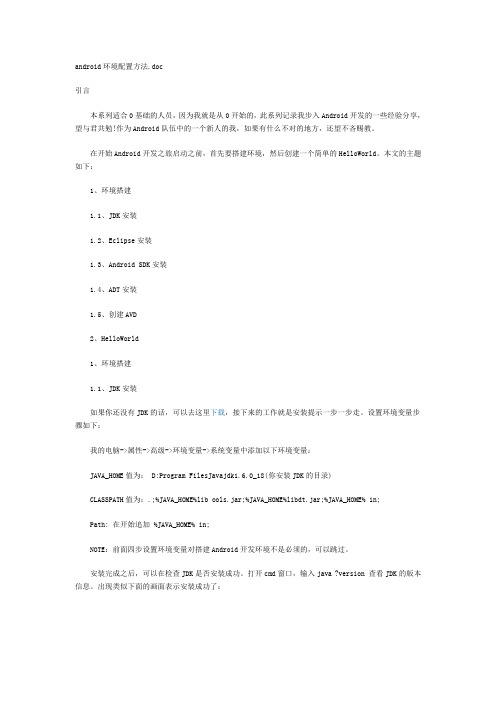
android环境配置方法.doc引言本系列适合0基础的人员,因为我就是从0开始的,此系列记录我步入Android开发的一些经验分享,望与君共勉!作为Android队伍中的一个新人的我,如果有什么不对的地方,还望不吝赐教。
在开始Android开发之旅启动之前,首先要搭建环境,然后创建一个简单的HelloWorld。
本文的主题如下:1、环境搭建1.1、JDK安装1.2、Eclipse安装1.3、Android SDK安装1.4、ADT安装1.5、创建AVD2、HelloWorld1、环境搭建1.1、JDK安装如果你还没有JDK的话,可以去这里下载,接下来的工作就是安装提示一步一步走。
设置环境变量步骤如下:我的电脑->属性->高级->环境变量->系统变量中添加以下环境变量:JAVA_HOME值为: D:Program FilesJavajdk1.6.0_18(你安装JDK的目录)CLASSPATH值为:.;%JAVA_HOME%lib ools.jar;%JAVA_HOME%libdt.jar;%JAVA_HOME%in;Path: 在开始追加 %JAVA_HOME%in;NOTE:前面四步设置环境变量对搭建Android开发环境不是必须的,可以跳过。
安装完成之后,可以在检查JDK是否安装成功。
打开cmd窗口,输入java ?version 查看JDK的版本信息。
出现类似下面的画面表示安装成功了:图1、验证JDK安装是否成功1.2、Eclipse安装如果你还么有Eclipse的话,可以去这里下载,下载如下图所示的Eclipse IDE for Java Developers(92M)的win 32bit版:图2、Eclipse下载解压之后即可使用。
1.3、Android SDK安装在Android Developers下载android-sdk_r05-windows.zip,下载完成后解压到任意路径。
android环境搭建教程
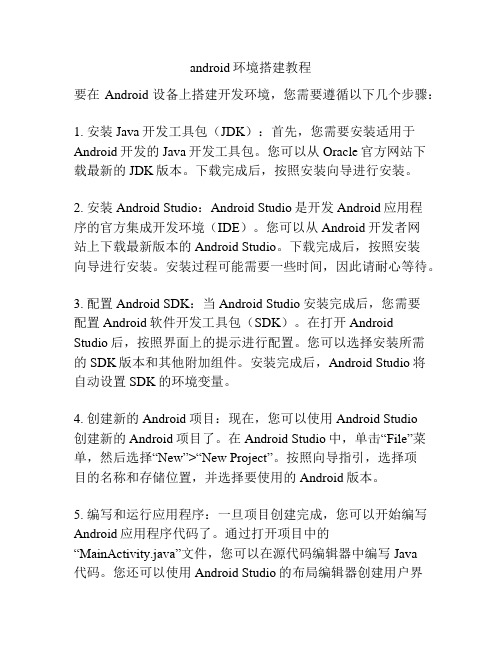
android环境搭建教程要在Android设备上搭建开发环境,您需要遵循以下几个步骤:1. 安装Java开发工具包(JDK):首先,您需要安装适用于Android开发的Java开发工具包。
您可以从Oracle官方网站下载最新的JDK版本。
下载完成后,按照安装向导进行安装。
2. 安装Android Studio:Android Studio是开发Android应用程序的官方集成开发环境(IDE)。
您可以从Android开发者网站上下载最新版本的Android Studio。
下载完成后,按照安装向导进行安装。
安装过程可能需要一些时间,因此请耐心等待。
3. 配置Android SDK:当Android Studio安装完成后,您需要配置Android软件开发工具包(SDK)。
在打开Android Studio后,按照界面上的提示进行配置。
您可以选择安装所需的SDK版本和其他附加组件。
安装完成后,Android Studio将自动设置SDK的环境变量。
4. 创建新的Android项目:现在,您可以使用Android Studio创建新的Android项目了。
在Android Studio中,单击“File”菜单,然后选择“New”>“New Project”。
按照向导指引,选择项目的名称和存储位置,并选择要使用的Android版本。
5. 编写和运行应用程序:一旦项目创建完成,您可以开始编写Android应用程序代码了。
通过打开项目中的“MainActivity.java”文件,您可以在源代码编辑器中编写Java代码。
您还可以使用Android Studio的布局编辑器创建用户界面。
完成代码编写后,您可以使用Android Studio的模拟器或将Android设备连接到计算机上进行测试和运行。
这些是搭建Android环境的基本步骤。
在实际使用中,您可能会遇到一些其他配置和设置,但这取决于您的具体需求和项目要求。
Android开发环境搭建
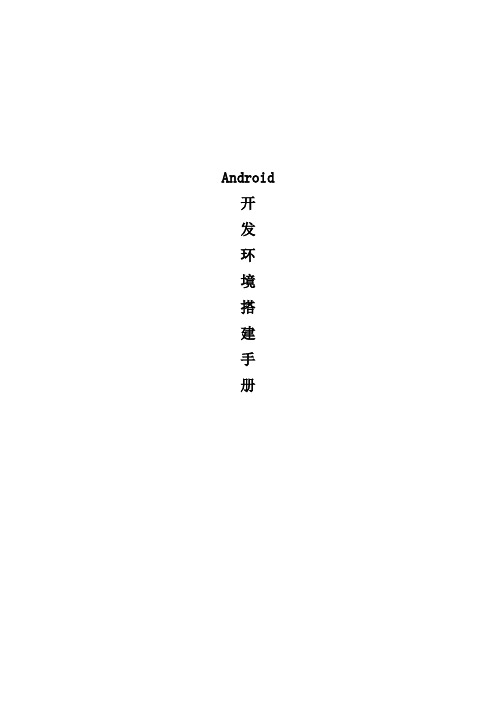
Android开发环境搭建手册步骤一:安装java开发运行环境。
1、从Oracle官方网站下载JDK,如下图。
点此进入下载页面2、双击下载的exe文件,根据提示安装JDK。
安装路径优先选择默认路径,如果选择其他环境则需要配置“环境变量”,且可能还会出现其他不易解决的问题,故此处不对选择其他路径的情况作介绍,请以默认路径安装JDK。
步骤二:安装Android开发IDE——eclipse1、从eclipse官网下载eclipse(至少Helios、Indigo、Juno版本)下载地址:/downloads/2、将eclipse压缩包解压到任意目录下,3、点击解压后目录中的eclipse.exe运行4、初始化时,还弹出选择工作空间对话框,在Workspace Launcher对话框选择工作空间路径。
5、初始化成功后,第一次进入eclipse会进入欢迎界面,点击箭头图标进入工作界面,如图所示。
步骤三:在eclipse中安装安卓开发插件ADT1、在eclipse中,点击查单中Help- Install New Software2、在“Work with”后面的文本框中输入:/android/eclipse/,按下Enter键3、在列表中勾选“Android Development Tools”,点击“Next”,在下一个界面再点击“NEXT”4、在Review Licenses界面,勾选“I accept the terms of the license argeement”,点击“Finish”。
如下图:5、如果中途出现Security Warning确认对话框,点击“OK”6、等待ADT安装完毕后,eclipse回请求更新,点击“Restart Now”重启eclipse。
如下图:至此,步骤3结束步骤四:配置Android SDK1、在android 官网,下载Android SDK,地址:/sdk/index.html2、解压SDK到任意目录3、在eclipse中,点击菜单栏中Windows Preferences,进入eclipse配置界面4、在左侧列表中点击Android,进入Android配置界面5、点击SDK Location行的Browse,选择SDK所在目录,点击右下角的Apply6、点击右下角“OK”完成配置7、点击eclipse工具栏中的,在弹出的SDK更新对话框中,选择Tools、Extras和开发需要使用的SDK版本中的SDK platform、System Image,点击Install package8、在Choose Packages Install对话框中,勾选所有项的Accept License单选框,点击“Install”开始安装9、SDK工具安装完成后,关闭Android SDK Manager对话框,点击eclipse工具栏上的,打开Android Virtual Devices Manager10、点击New,进入Create new Android Virtual Device(AVD)对话框,输入相应的表单项,点击OK完成Android模拟器的创建,其中RAM不能大于768M。
零基础Android开发学习之Windows下Android开发环境搭建
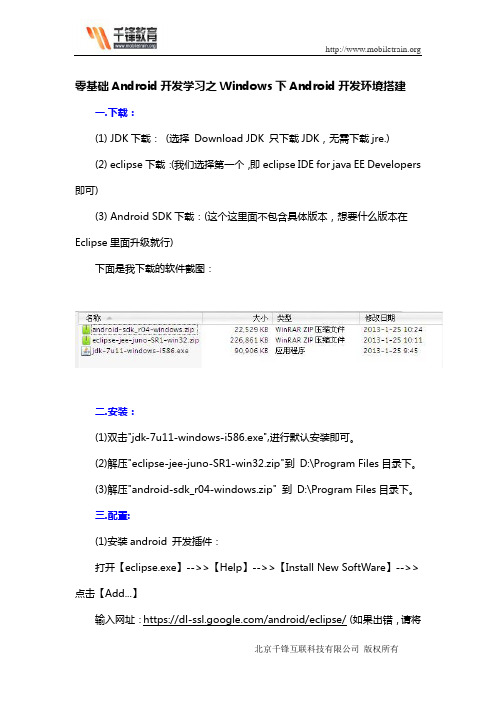
零基础Android开发学习之Windows下Android开发环境搭建一.下载:(1) JDK下载:(选择Download JDK 只下载JDK,无需下载jre.)(2) eclipse下载:(我们选择第一个,即eclipse IDE for java EE Developers 即可)(3) Android SDK下载:(这个这里面不包含具体版本,想要什么版本在Eclipse里面升级就行)下面是我下载的软件截图:二.安装:(1)双击"jdk-7u11-windows-i586.exe",进行默认安装即可。
(2)解压"eclipse-jee-juno-SR1-win32.zip"到D:\Program Files目录下。
(3)解压"android-sdk_r04-windows.zip" 到D:\Program Files目录下。
三.配置:(1)安装android 开发插件:打开【eclipse.exe】-->>【Help】-->>【Install New SoftWare】-->>点击【Add...】如果出错,请将https改成http)名称:Android (这里可以自定义)点击【OK】,等待一段时间,会出现:按照上图一样,全选,点击【Next >】,直到安装完成,会自动重启Eclipse。
(2)配置Android SDK:打开【eclipse.exe】-->>【window】-->>【preferences】选择你的android SDK解压后的目录,选错了就会报错,这个是升级工具,目前还没有一个版本的SDK。
我的配置如下图:另外,由于我们下载来的SDK为一个初始资源包,需要升级,进入目录:D:\Program Files\android-sdk-windows ,双击"SDK Manager.exe",接下来自己可以任意自定义,确定后,选择install按钮。
- 1、下载文档前请自行甄别文档内容的完整性,平台不提供额外的编辑、内容补充、找答案等附加服务。
- 2、"仅部分预览"的文档,不可在线预览部分如存在完整性等问题,可反馈申请退款(可完整预览的文档不适用该条件!)。
- 3、如文档侵犯您的权益,请联系客服反馈,我们会尽快为您处理(人工客服工作时间:9:00-18:30)。
Android安装与配置
作者:Dason
空间:/dasonn/
Android开发环境搭建、配置(基于Windows操作系统、MyEclipse、Android)
一、基本步骤概览
1、安装MyEclipse
2、安装和配置Android SDK
3、安装ADT
4、配置Android Preferences
5、创建AVD(Android Virtual Devices),运行AVD
说明:在写此文前,本机环境已经配置OK了,所以在有些界面可能看不到对应的内容或者内容不对应,但整个过程和步骤是这样
二、详细步骤
1、到官网下载或google、百度...MyEclipse8.5并安装
2、下载Android SDK2.2(android-sdk_r06-windows.zip),约22748KB。
(google“android sdk2.2”,在天空软件和PCHome都有下载)
解压压缩包,设置Path环境变量(如下图)
然后开【开始】-【运行】-输入cmd,在出现的命令行输入:android,如果出现下图窗口,表示环境变量配置OK
4、运行解压后目录中的SDK Manager.exe,出现如下界面后,直接点击【Cancel】
选择左边列表中的【Settings】,在出现的界面中将红框圈出的一项打上√
选择左边列表中的【Available Packages】,在出现的界面中勾选超链接
在出现的新界面中选择【Accept All】,然后点击【Install】
接下来就是等待下载并安装Packages的过程.....
3、安装ADT
点击菜单栏中的【Help】,选择【MyEclipse Configuration Center】
接下来按照如下图示步骤进行
选择【Software】,再点击【Browse Sofeware】搜索输入框后面的【add site】
Name:android
URL:https:///android/eclipse
点击上图【OK】后,你会在【Browse Software】下面的Personal Sites中找到android,展开节点,右击Android DDMS,选择【Add to Profile...】,其它也按此操作
在界面最下面偏右可以看到,出现了Apply?change按钮,直接点击
出现下面界面
勾选接受并点击【Next】,安装开始,等待安装OK吧。
4、配置Android preferences
点击菜单栏【Window】-【Preferences】
选择【Android】,SDK Location选择解压后的文件夹中对应的目录,然后点击【Apply】-【OK】
5、创建AVD
点击下图中的【Android SDK and AVD Manager】
点击【Create AVD】,退到上一个界面后选择刚创建的AVD,点击右侧的【Start】按钮Launch
AVD启动比较慢,耐心等待一下,直至出现下面界面
解锁后屏幕。
